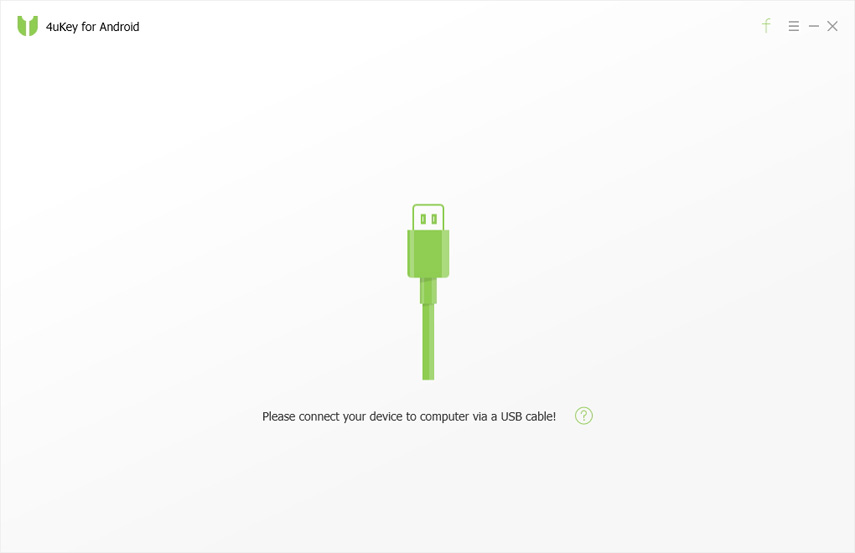Top 8 Android Şifre Kilidi Açma Çözümleri 2019
Günümüzde, akıllı telefonlar biri haline gelmiştirgünlük hayatımızın vazgeçilmez parçaları. Android, dünyanın en popüler telefonu olarak milyonlarca kullanıcıyı cezbetmiştir. Telefonumuza çok fazla özel bilgi koyduğumuzdan, veri güvenliğini korumak için her zaman bir parola gereklidir. Ancak, bazen tabletlerimizdeki şifreyi unutabiliriz ve bu biraz zahmetli olur. Bu yazıda, tüm listelemek için gidiyoruz Android şifre çözümlerini unuttum Dijital yaşamınızı kolaylaştırmak için.
- 1. Android Ekran Şifresini Açın
- 2. Android'de Gmail Şifresini Değiştir
- 3. Android Wi-Fi Şifresini Bulun
- 4. Android'de Facebook Şifresini Sıfırla
- 5. Android'de Snapchat Şifresini Değiştirin
- 6. Samsung ID Hesap Şifresini Kurtar
- 7. Sıfırla Telesekreteri Android
- 8. Android'de Twitter Şifresini Sıfırla
1. Android Ekran Şifresini Açın
Ekran şifresi ilk gideceğimiz şifredir.en önemlisi ve sıkça sorulan sorular olarak tartışın. Normalde şifreyi "Android Aygıt Yöneticisi" veya "Cep Telefonumu Bul" ile değiştirmeyi deneyebilirsiniz. Ancak, bu, mobil hesabı kullanmanızı gerektirir. Hesapta şifreyi kaybetmeden önce oturum açtığınızda, Tenorshare Android Unlocker'ı deneyebilirsiniz. Bu araç USB hata ayıklama özelliğini açmadan Android kilit ekranından şifreyi kaldırmak için tasarlanmıştır.
- Bilgisayarınıza yazılımı indirin ve yükleyin, programı çalıştırın ve cihazınızı PC'ye bağlayın.
- Cihazınız algılandığında, "Kaldır" düğmesini tıklayın; yazılım parolanın kilidini açmaya başlayacaktır.

2. Android'de Gmail Şifresini Değiştir
Gmail, birçok kullanıcı için en popüler posta uygulamalarından biridir. Şifreyi unuttuysanız veya yeni bir şifreyi değiştirmek istiyorsanız, aşağıdaki adımları deneyebilirsiniz:
- Cihazınızı internete bağlayın ve tarayıcıyı açın.
- Adresi yazın: myaccount.google.com ve "Enter" tuşuna basın.
- Giriş ve güvenlik seçeneğini bulun ve seçin.
- "Şifre" yi seçin ve sonra yeni bir ekrana gireceksiniz. Yeni bir şifre oluşturun ve onaylayın.


3. Android Wi-Fi Şifresini Bulun
Cihazınızı sıfırlayın ve Wi-Fi şifresini mi unuttunuz? Birden fazla ağ kullanmak ve farklı olanlar için şifreler hakkında karıştı? Android telefonunuzu rootladıysanız, Wi-Fi şifresini kolayca geri almak için Dosya Yöneticilerini kullanabilirsiniz.
- Sistem klasörüne erişmek için telefonunuza Süper Yönetici veya Kök Gezgin yükleyin.
- Data / misc / wifi klasörüne gidin ve wpa_supplicant.conf dosyasını bulun.
- Dosyaları yerleşik metin / HTML görüntüleyicide açın; ağ SSID'sini ve yanındaki şifreyi görebileceksiniz.
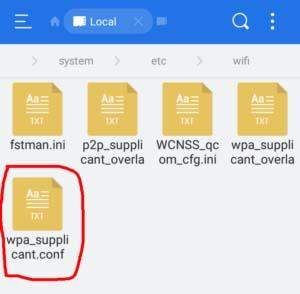

4. Android'de Facebook Şifresini Sıfırla
Facebook'ta giriş şifresini unuttuğunuzda,"Hesap Ayarları" ndan değiştirebilirsiniz. Ancak, bu önce hesapta oturum açmanızı gerektirir. Aslında, sıfırlamayı telefonunuzda yapabilirsiniz.
- Androidinizde Facebook uygulamasını açın ve "Parolanızı mı unuttunuz?"
- Bir web tarayıcısı seçin ve ardından bir tanımlama yöntemi girebileceksiniz: e-posta, telefon numarası veya kullanıcı adı. Bir tane girin ve "Ara" düğmesine dokunun.
- Burada örnek olarak e-posta alıyoruz. Hesabınıza bir e-posta göndermenizi isteyen "Devam Et" i tıklayın.
- Şimdi 6 basamaklı güvenlik kodunu yazın ve "Devam" a dokunun.
- Bir sonraki ekranda, yeni bir şifre girebilecek ve onaylayabileceksiniz.



5. Android'de Snapchat Şifresini Değiştirin
Snapchat'in çok popüler bir uygulama olduğunu kabul etmeliyizbirçok kullanıcı için. Kullanıcıların bir hesap oluşturmasını ve şifre ile giriş yapmasını gerektirdiğinden, kullanıcıların şifreyi unuttukları olabilir. Yanlışlıkla şifrenizi kaybettiyseniz, aşağıdaki adımları deneyin:

Uygulamayı açtıktan sonra "Şifreni mi unuttun?""ekrandan. Şifreyi sıfırlamak için bir yöntem seçin; bir doğrulama kodu alacaksınız." Bağlantıya tıklayın ve yeni bir şifre oluşturmak için kodu girin.
6. Samsung ID Hesap Şifresini Kurtar
Samsung kullanıcıları için, bir Samsung hesabı onlara izin verir.cihazlarından en iyi şekilde yararlanmak için. Ancak şifre kaybedilirse birçok işlev sınırlandırılır. İşte Samsung hesabı için kayıp şifrenizi kurtarma adımları.
- Ayarlar -> Genel'e gidin. "Hesaplar" ı seçin ve Samsung hesabını seçin. "Kimliğinizi veya şifrenizi mi unuttunuz?" Seçeneğini tıklayın. Yeni bir ekran girmek için
- "Parola Bul" seçeneğinden, kimliğinizi ve güvenlik kodunu girin, devam etmek için "Onayla" ya dokunun.
- Ardından e-postanızda bir bağlantı alacaksınız, o bağlantıya dokunun.
- Şimdi yeni bir şifre oluşturabilecek ve şifreyi onaylayabileceksiniz, öyle yapın.

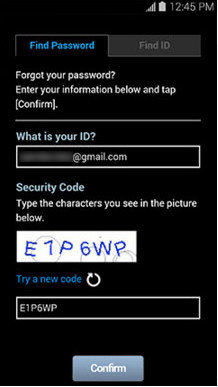
7. Sıfırla Telesekreteri Android
Telesekreter Android cihazlarda yaygın olarak kullanılır.kişisel sesli mesaj alışverişi yapın. Ancak şifre kaybedilirse, bu özelliği kullanamazsınız. Şifreyi kurtarmak için operatörünüze başvurmanız gerekir.

Genellikle girmek için 611 veya 800-331-0500 numaralı telefonu arayabilirsiniz.alan koduyla başlayan kablosuz numara. Ardından "Telesekretere Yardım Almak" için "3" e basın. "3" ü seçin ve varsayılan talimatları sıfırlama Telesekreter şifresini izleyin.
8. Android'de Twitter Şifresini Sıfırla
En beğenilen sosyal medya uygulamalarından biri olarak,Twitter birçok Android kullanıcısını çekti. Giriş şifresini yanlışlıkla unutmayanlardan biriyseniz, Android cihazınıza sıfırlayabilirsiniz.

- Uygulamayı açın ve Giriş yap ve ardından "Şifrenizi mi unuttunuz?" Seçeneğini seçin.
- E-posta adresini veya kullanıcı adını girin. Telefon numaranızı da girebilirsiniz.
- Ardından bir sıfırlama bağlantısı veya SMS alırsınız, sıfırlama işlemini tamamlamak için varsayılan talimatları izleyin.
Bu makale size en yaygın olanı gösterdiAndroid parola kilidini çözümler adımlarla ayrıntılı. Umarım kayıp şifrenizi yukarıda belirtilen yöntemlerle başarıyla sıfırlayabilirsiniz. Başka sorunuz varsa, aşağıya yorum yazarak bize ulaşın.
- Ürünleri Tavsiye Et
- Tenorshare Android Unlocker
- Kılavuz
- Kullanıcı Yorumları (32)
- Ücretsiz indirin